在完成了微课内容的录制之后,配音这一环节同样至关重要。它不仅能够增强微课的吸引力,还能帮助学生更好地理解课程内容。下面我将结合具体案例来详细阐述录制微课后怎么配音,并介绍如何使用万彩录屏大师来实现这一过程。
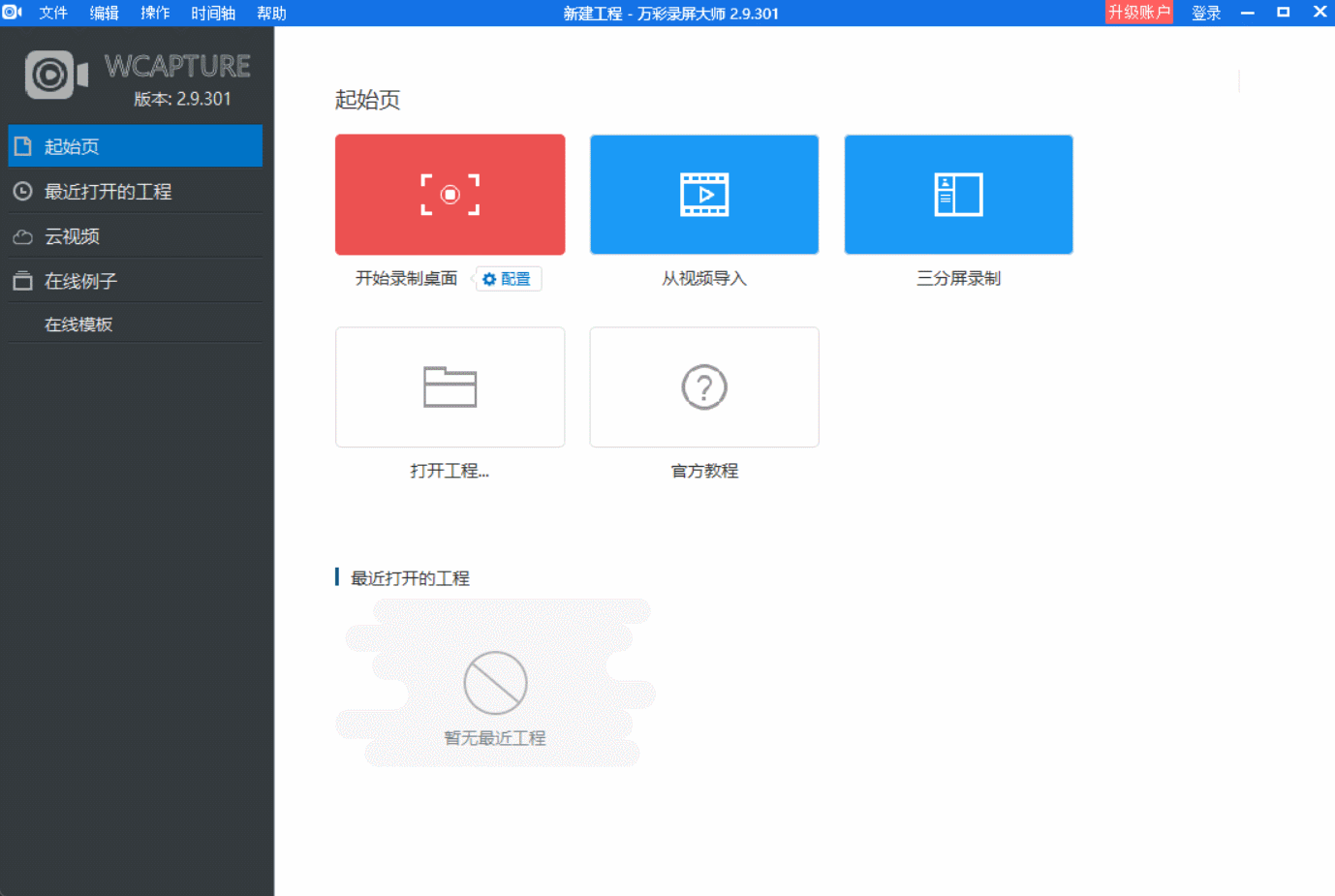
一、明确配音的目的与要求
在进行录制微课后怎么配音前我们首先需要明确配音的目的,是为了增加微课的趣味性、解释复杂的概念,还是为了增强与学生之间的互动。根据不同的目的我们会对配音的内容、语调和语速进行有针对性的设计。
二、准备配音素材
配音素材包括录制好的微课视频、需要配音的文本内容以及背景音乐等。确保这些素材的质量良好,有助于提升配音的效果。
三、具体案例与操作
以一堂关于“中国古代建筑赏析”的微课为例,我将详细展示如何使用万彩录屏大师软件进行配音。
1、导入微课视频:首先将录制好的微课视频导入到万彩录屏大师中。
2、添加配音轨道:在软件界面上找到“配音”或“音频”功能选项,点击后进入配音轨道的编辑界面。
3、录制微课后怎么配音:根据微课的内容准备好需要配音的文本。然后点击“录制”按钮开始录制配音。在录制过程中注意保持语速适中、语调自然,确保配音与微课内容相契合。
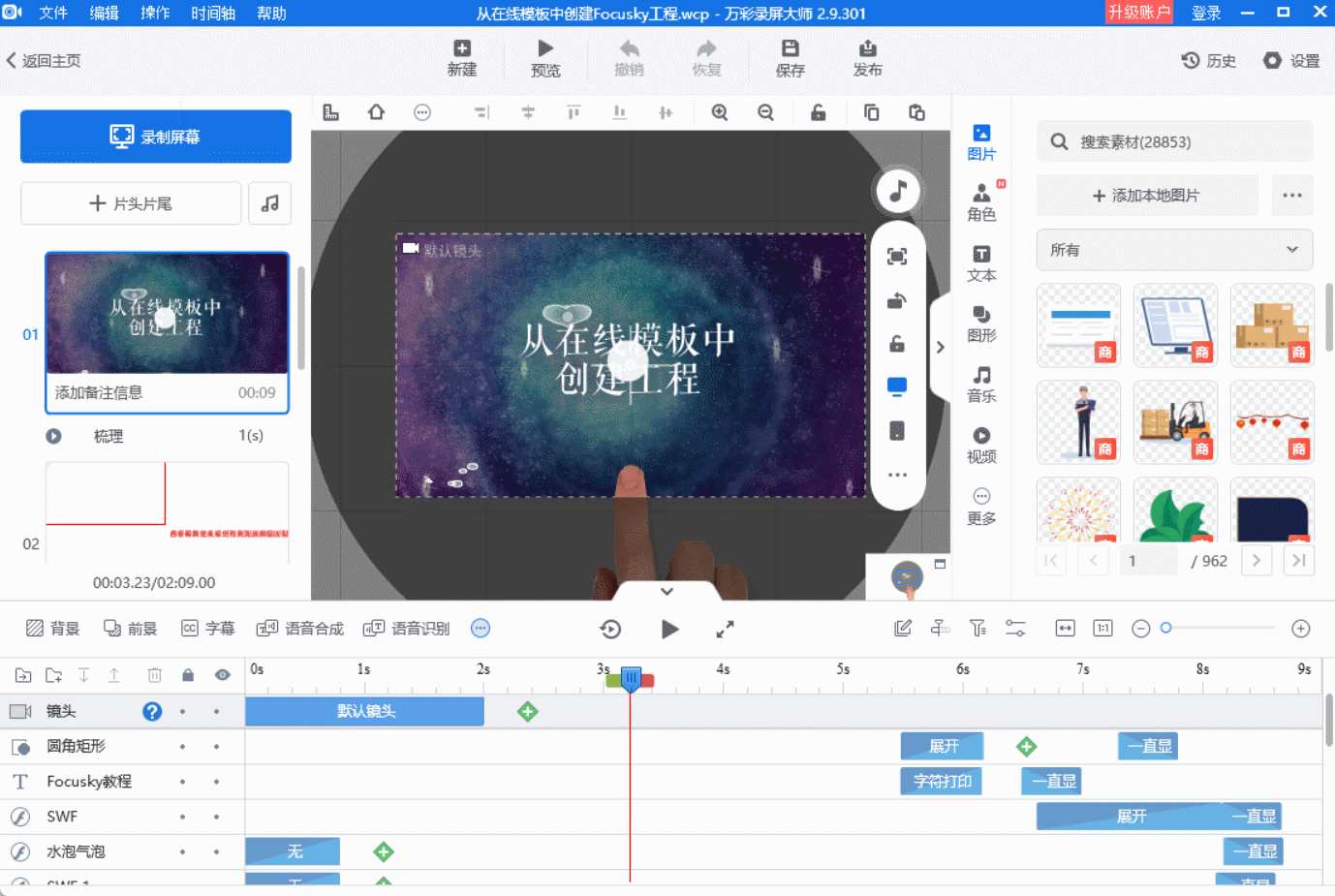
4、调整配音效果:录制完成后可以对配音进行剪辑、音量调整等操作以达到最佳效果。同时也可以根据需要添加背景音乐或音效以增强微课的吸引力。
再以一堂关于“心理学与日常生活”的微课为例,我们可以使用万彩录屏大师的“文本转语音”功能进行配音。将需要配音的文本内容输入到软件中,选择合适的语音包和语速即可将文本内容转换为语音。这种方式可以大大提高配音的效率,同时也能够确保配音的准确性和流畅性。
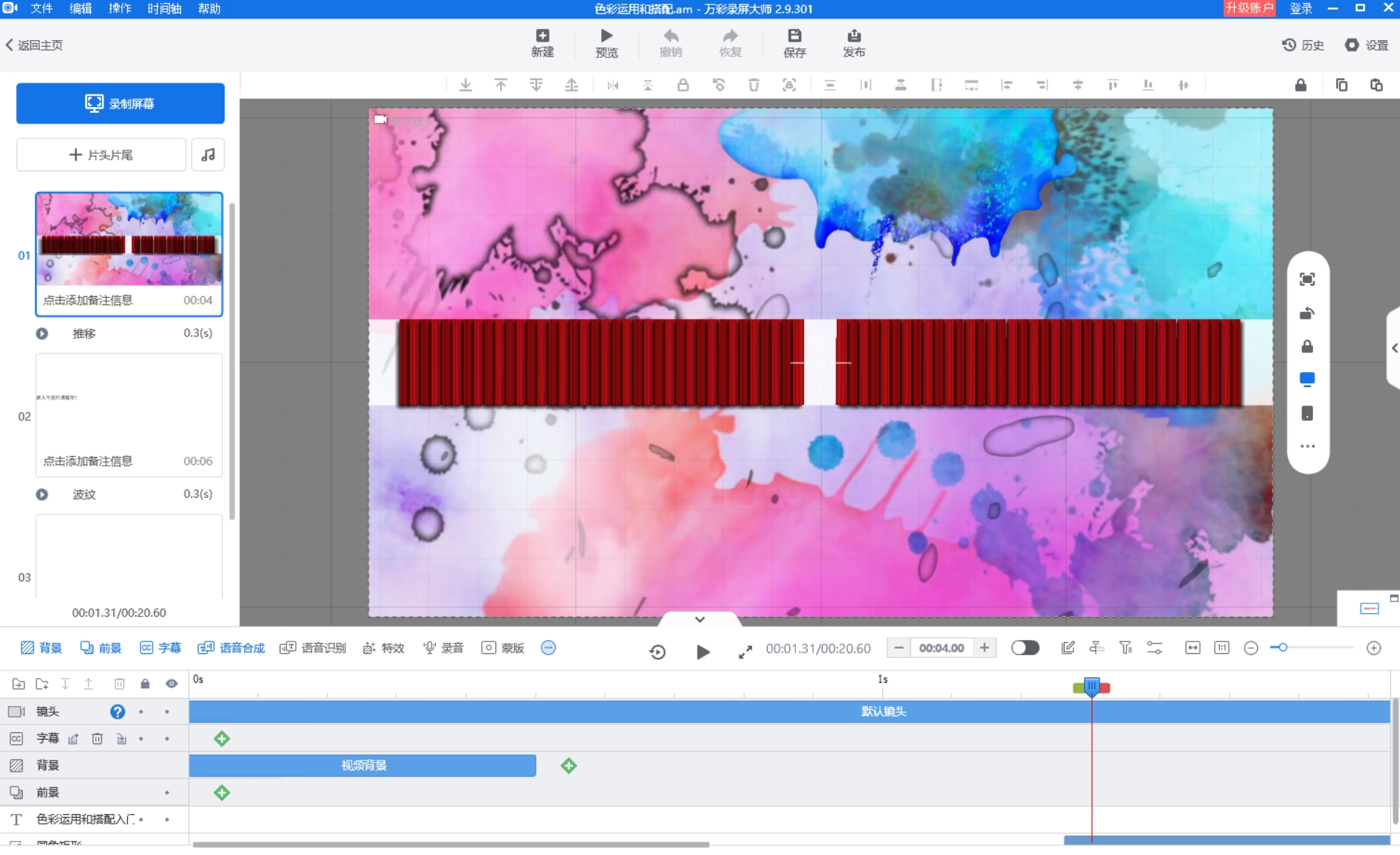
录制微课后进行配音是一个需要细心和耐心的过程。通过明确配音的目的与要求、准备配音素材以及选择合适的配音方式,我们可以为微课增添更多的色彩和活力。同时万彩录屏大师作为一款功能强大的录屏软件,也为我们提供了便捷高效的配音工具。在使用过程中我们只需要按照上述步骤进行操作即可轻松完成微课的配音工作。
万彩录屏大师官方下载网址:https://www.wcapture.cn/download